ขั้นตอนการคืนค่าระบบใน Windows 11

หากคุณกำลังประสบปัญหาหรือวัฒนธรรม การคืนค่าระบบใน Windows 11 จะช่วยให้คุณสามารถย้อนกลับอุปกรณ์ของคุณไปยังเวอร์ชันก่อนหน้าได้.
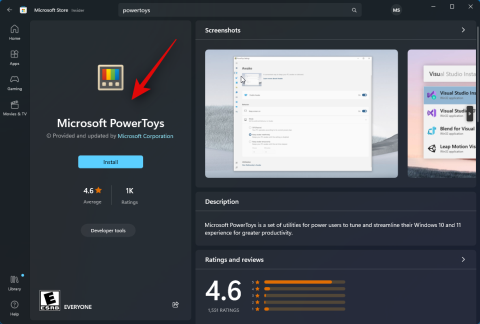
สิ่งที่ต้องรู้
Microsoft PowerToys เปรียบเสมือนมีด Swiss Army สำหรับผู้ที่คลั่งไคล้ Windows! เป็นเครื่องมือเจ๋งๆ มากมายที่ทำให้ Windows สนุกและใช้งานง่ายยิ่งขึ้น คิดว่ามันเป็นโปรแกรมเสริมที่อัดแน่นไปด้วยประสิทธิภาพสำหรับมืออาชีพ Windows และผู้ที่ชื่นชอบการเป็นคนจรจัด!
ดังนั้นหากคุณกำลังมองหาเครื่องมือที่สามารถปรับปรุงขั้นตอนการทำงานของคุณและช่วยให้คุณมีประสิทธิภาพมากขึ้น คุณอาจต้องการลองใช้ PowerToys ต่อไปนี้เป็นวิธีติดตั้ง PowerToys บนพีซีของคุณ
PowerToys คืออะไร?
ตั้งแต่เริ่มต้นใช้งาน Windows 10 PowerToys ถือเป็นกล่องของเล่นที่ดีที่สุดสำหรับผู้ที่รักคนจรจัด และเดาอะไร? มันยังคงโยกและกลิ้งไปกับ Windows 11 กล่องวิเศษของ Microsoft สามารถเปลี่ยนงานเกาหัวเหล่านั้นให้กลายเป็นงานเค้กได้ ต้องการเปลี่ยนชื่อไฟล์กว่าพันล้านไฟล์หรือย่อขนาดรูปภาพใช่ไหม PowerToys คอยสนับสนุนคุณ
และยังมีอีกมาก! ด้วยฟีเจอร์ต่างๆ เช่น Text Extractor และ Mouse Utilities มันเหมือนกับการมอบพลังพิเศษให้กับ Windows และแกดเจ็ตของคุณ เจ๋งใช่มั้ย? พนันได้เลยว่าคุณคงอยากจะลองหมุนดูและดูว่าข่าวลือทั้งหมดเกี่ยวกับอะไรใช่ไหม? มาเริ่มต้นใช้งาน PowerToys และใช้งานบนอุปกรณ์ Windows 10 หรือ 11 ของคุณกันดีกว่า!
ที่เกี่ยวข้อง: วิธีแยกข้อความบน Windows OS
คุณควรใช้วิธีใดในการติดตั้ง PowerToys และเพราะเหตุใด
เราขอแนะนำให้ใช้ Microsoft Store เพื่อรับและติดตั้ง PowerToys บนพีซีของคุณ นี่เป็นกระบวนการที่ราบรื่น และยิ่งไปกว่านั้น คุณยังมีตัวเลือกในการอัปเดต PowerToys โดยอัตโนมัติ หากคุณเปิดใช้งานการอัปเดตอัตโนมัติในการตั้งค่า Microsoft Store คุณยังสามารถถอนการติดตั้ง PowerToys ได้รวดเร็วยิ่งขึ้นในอนาคตหากจำเป็น และการติดตั้งแอปโดยใช้วิธีนี้ใช้เวลาเพียงไม่กี่คลิกเท่านั้น
ที่เกี่ยวข้อง: วิธีแก้ไขไฟล์ Registry ด้วย Registry Preview ใน Windows PowerToys
หากคุณไม่แน่ใจวิธีการดาวน์โหลดและติดตั้ง PowerToys บนพีซีของคุณ เราขอแนะนำให้ใช้ Microsoft Store หากไม่ได้ผล คุณสามารถลองดาวน์โหลดไฟล์ .EXE จาก Github หากตัวเลือกเหล่านี้ใช้ไม่ได้ผล คุณสามารถลองใช้ CMD หรือ PowerShell ซึ่งเป็นวิธีที่ 3 และ 4 ด้านล่างตามลำดับ
มาดูแต่ละวิธีการเหล่านี้และวิธีที่คุณสามารถใช้เพื่อติดตั้ง PowerToys บนพีซีของคุณ
4 วิธีในการติดตั้ง PowerToys บน Windows 11 หรือ 10
ตามที่กล่าวไว้ข้างต้น ต่อไปนี้เป็นสี่วิธีในการติดตั้ง Microsoft PowerToys บนพีซีที่ใช้ Windows
วิธีที่ 1: การใช้ Microsoft Store
คุณสามารถใช้ Microsoft Store เพื่อดาวน์โหลดและติดตั้ง PowerToys บนพีซีของคุณได้อย่างง่ายดาย การติดตั้ง PowerToys จาก Microsoft Store ก็มีประโยชน์เช่นกัน รวมถึงความสามารถในการรับการอัปเดตอัตโนมัติผ่าน Microsoft Store ต่อไปนี้คือวิธีที่คุณสามารถ���ิดตั้ง PowerToys จาก Microsoft Store บนพีซีของคุณ มาเริ่มกันเลย.
คลิกลิงก์ด้านล่างบนพีซีของคุณ จากนั้นคุณจะเข้าสู่หน้า Microsoft Store สำหรับ PowerToys
![วิธีติดตั้ง PowerToys บนพีซี Windows [อธิบาย 4 วิธี] วิธีติดตั้ง PowerToys บนพีซี Windows [อธิบาย 4 วิธี]](/resources3/r1/image-1496-0914194523918.png)
ตอนนี้คลิกที่ ติดตั้ง ทางด้านซ้ายของคุณ
![วิธีติดตั้ง PowerToys บนพีซี Windows [อธิบาย 4 วิธี] วิธีติดตั้ง PowerToys บนพีซี Windows [อธิบาย 4 วิธี]](/resources3/r1/image-4810-0914194525289.png)
แค่นั้นแหละ! ตอนนี้ PowerToys จะถูกดาวน์โหลดและติดตั้งบนพีซีของคุณ
วิธีที่ 2: การใช้ไฟล์ปฏิบัติการจาก GitHub
การใช้ไฟล์ปฏิบัติการจาก GitHub เป็นหนึ่งในวิธีที่ง่ายที่สุดในการติดตั้ง PowerToys บนพีซีของคุณ ทำตามขั้นตอนด้านล่างเพื่อช่วยเหลือคุณตลอดกระบวนการ
ไปที่ลิงก์นี้ในเบราว์เซอร์ที่คุณต้องการ และดาวน์โหลด PowerToys เวอร์ชันที่เกี่ยวข้องสำหรับพีซีของคุณ
ตอนนี้ดับเบิลคลิกและเปิดใช้งานไฟล์ปฏิบัติการเมื่อดาวน์โหลดแล้ว
จากนั้นคลิกและทำเครื่องหมายที่ช่องฉันยอมรับข้อกำหนดสิทธิ์การใช้งานและข้อตกลง ที่ด้านล่าง
ตอนนี้คลิก ตัวเลือก หากคุณต้องการเลือกตำแหน่งที่ติดตั้ง PowerToys บนพีซีของคุณ
คลิก เรียกดู เพื่อเลือกตำแหน่งที่ติดตั้ง PowerToys
เลือกสถานที่ที่คุณต้องการแล้วคลิก ตกลง เมื่อดำเนินการเสร็จแล้ว
คลิก ตกลง อีกครั้งที่ด้านล่าง
ตอนนี้คลิกที่ ติดตั้ง
สุดท้าย คลิกปิด เมื่อติดตั้ง PowerToys บนพีซีของคุณแล้ว
และนั่นคือวิธีที่คุณสามารถใช้ไฟล์ปฏิบัติการจากหน้า GitHub เพื่อติดตั้ง PowerToys บนพีซีของคุณ
วิธีที่ 3: การใช้ Windows Package Manager จาก Command Prompt
Windows Package Manager เป็นอีกวิธีหนึ่งในการติดตั้ง PowerToys บนพีซีของคุณ คุณสามารถใช้ยูทิลิตีนี้เพื่อติดตั้งแอปจาก Command Prompt หรือ PowerShell ทำตามขั้นตอนด้านล่างเพื่อใช้ Windows Package Manager ใน Command Prompt เพื่อติดตั้ง PowerToys บนพีซีของคุณ
ไปที่ลิงก์นี้บนพีซีของคุณ จากนั้นคุณจะเข้าสู่หน้า Microsoft Store สำหรับ Windows Package Manager
![วิธีติดตั้ง PowerToys บนพีซี Windows [อธิบาย 4 วิธี] วิธีติดตั้ง PowerToys บนพีซี Windows [อธิบาย 4 วิธี]](/resources3/r1/image-2986-0914194527561.png)
คลิก ติดตั้ง หากไม่ได้ติดตั้งแอปบนพีซีของคุณ คลิก อัปเดต หากคุณมีการอัปเดตที่รอดำเนินการสำหรับ Windows Package Manager
![วิธีติดตั้ง PowerToys บนพีซี Windows [อธิบาย 4 วิธี] วิธีติดตั้ง PowerToys บนพีซี Windows [อธิบาย 4 วิธี]](/resources3/r1/image-3753-0914194530835.png)
เมื่อติดตั้ง Windows Package Manager แล้ว ให้ปิด Microsoft Store แล้วกดเพื่อWindows + RเปิดRun
![วิธีติดตั้ง PowerToys บนพีซี Windows [อธิบาย 4 วิธี] วิธีติดตั้ง PowerToys บนพีซี Windows [อธิบาย 4 วิธี]](/resources3/r1/image-3170-0914194532470.png)
ตอนนี้พิมพ์สิ่งต่อไปนี้แล้วกดCtrl + Shift + Enterบนแป้นพิมพ์ของคุณ
cmd
![วิธีติดตั้ง PowerToys บนพีซี Windows [อธิบาย 4 วิธี] วิธีติดตั้ง PowerToys บนพีซี Windows [อธิบาย 4 วิธี]](/resources3/r1/image-6561-0914194537644.png)
จากนั้น พิมพ์คำสั่งต่อไปนี้แล้วกด Enter เพื่อติดตั้ง PowerToys บนพีซีของคุณ
winget install Microsoft.PowerToys --source winget
![วิธีติดตั้ง PowerToys บนพีซี Windows [อธิบาย 4 วิธี] วิธีติดตั้ง PowerToys บนพีซี Windows [อธิบาย 4 วิธี]](/resources3/r1/image-5081-0914194538450.png)
ตอนนี้ PowerToys จะถูกดาวน์โหลดและติดตั้งบนพีซีของคุณ
![วิธีติดตั้ง PowerToys บนพีซี Windows [อธิบาย 4 วิธี] วิธีติดตั้ง PowerToys บนพีซี Windows [อธิบาย 4 วิธี]](/resources3/r1/image-4672-0914194540545.png)
เมื่อกระบวนการเสร็จสิ้น ให้ใช้คำสั่งต่อไปนี้เพื่อปิด Command Prompt
exit
![วิธีติดตั้ง PowerToys บนพีซี Windows [อธิบาย 4 วิธี] วิธีติดตั้ง PowerToys บนพีซี Windows [อธิบาย 4 วิธี]](/resources3/r1/image-9335-0914194543578.png)
และนั่นคือวิธีที่คุณสามารถใช้ Windows Package Manager จาก Command Prompt เพื่อดาวน์โหลดและติดตั้ง PowerToys บนพีซีของคุณ
วิธีที่ 4: การใช้ Windows Package Manager จาก PowerShell
คุณยังสามารถใช้ Windows Package Manager จาก PowerShell เพื่อรับและติดตั้ง PowerToys บนพีซีของคุณ ทำตามขั้นตอนด้านล่างเพื่อช่วยให้คุณทำเช่นเดียวกันบนพีซีของคุณ
ไปที่ลิงก์นี้แล้วคุณจะถูกเปลี่ยนเส้นทางไปยังหน้า Microsoft Store ของ Windows Package Manager
![วิธีติดตั้ง PowerToys บนพีซี Windows [อธิบาย 4 วิธี] วิธีติดตั้ง PowerToys บนพีซี Windows [อธิบาย 4 วิธี]](/resources3/r1/image-2986-0914194527561.png)
คลิก ติดตั้ง หากไม่ได้ติดตั้ง Windows Package Manager บนพีซีของคุณ คลิก อัปเดต หากมีการอัปเดตที่รอดำเนินการสำหรับสิ่งเดียวกันนี้บนพีซีของคุณ
![วิธีติดตั้ง PowerToys บนพีซี Windows [อธิบาย 4 วิธี] วิธีติดตั้ง PowerToys บนพีซี Windows [อธิบาย 4 วิธี]](/resources3/r1/image-3753-0914194530835.png)
เมื่อติดตั้งหรืออัพเดตตัวจัดการแพ็คเกจแล้ว ให้กดเพื่อWindows + RเปิดRun
![วิธีติดตั้ง PowerToys บนพีซี Windows [อธิบาย 4 วิธี] วิธีติดตั้ง PowerToys บนพีซี Windows [อธิบาย 4 วิธี]](/resources3/r1/image-3170-0914194532470.png)
ตอนนี้พิมพ์สิ่งต่อไปนี้แล้วกดCtrl + Shift + Enterบนแป้นพิมพ์ของคุณ
powershell
![วิธีติดตั้ง PowerToys บนพีซี Windows [อธิบาย 4 วิธี] วิธีติดตั้ง PowerToys บนพีซี Windows [อธิบาย 4 วิธี]](/resources3/r1/image-5720-0914194546595.png)
PowerShell จะเปิดตัวในฐานะผู้ดูแลระบบบนพีซีของคุณ ใช้คำสั่งด้านล่างเพื่อดาวน์โหลดและติดตั้ง PowerToys บนพีซีของคุณ
winget install Microsoft.PowerToys --source winget
![วิธีติดตั้ง PowerToys บนพีซี Windows [อธิบาย 4 วิธี] วิธีติดตั้ง PowerToys บนพีซี Windows [อธิบาย 4 วิธี]](/resources3/r1/image-3065-0914194547400.png)
ตอนนี้ PowerToys จะถูกดาวน์โหลดและติดตั้งบนพีซีของคุณ
![วิธีติดตั้ง PowerToys บนพีซี Windows [อธิบาย 4 วิธี] วิธีติดตั้ง PowerToys บนพีซี Windows [อธิบาย 4 วิธี]](/resources3/r1/image-3690-0914194548701.png)
เมื่อติดตั้ง PowerToys แล้ว ให้ใช้คำสั่งต่อไปนี้เพื่อปิด PowerShell
exit
![วิธีติดตั้ง PowerToys บนพีซี Windows [อธิบาย 4 วิธี] วิธีติดตั้ง PowerToys บนพีซี Windows [อธิบาย 4 วิธี]](/resources3/r1/image-3281-0914194550796.png)
และนั่นคือวิธีที่คุณสามารถใช้ Windows Package Manager จาก PowerShell เพื่อรับและติดตั้ง PowerToys บนพีซีของคุณ
เราหวังว่าโพสต์นี้จะช่วยให้คุณรับและติดตั้ง PowerToys บนพีซีของคุณได้อย่างง่ายดาย หากคุณประสบปัญหาใด ๆ หรือมีคำถามเพิ่มเติม โปรดติดต่อเราโดยใช้ส่วนความคิดเห็นด้านล่าง
ที่เกี่ยวข้อง
หากคุณกำลังประสบปัญหาหรือวัฒนธรรม การคืนค่าระบบใน Windows 11 จะช่วยให้คุณสามารถย้อนกลับอุปกรณ์ของคุณไปยังเวอร์ชันก่อนหน้าได้.
หากคุณกำลังมองหาทางเลือกที่ดีที่สุดสำหรับ Microsoft Office นี่คือ 6 โซลูชั่นที่ยอดเยี่ยมในการเริ่มต้น.
บทช่วยสอนนี้จะแสดงให้คุณเห็นว่าคุณสามารถสร้างไอคอนทางลัดบนเดสก์ท็อปWindows ที่เปิด Command Prompt ไปยังตำแหน่งโฟลเดอร์เฉพาะได้อย่างไร
กำลังหาวิธีตั้งวิดีโอเป็นเซิร์ฟเวอร์หน้าจอใน Windows 11 อยู่ใช่ไหม? เราเปิดเผยวิธีการใช้ซอฟต์แวร์ฟรีที่เหมาะสำหรับหลายรูปแบบวิดีโอไฟล์.
คุณรู้สึกรำคาญกับฟีเจอร์ Narrator ใน Windows 11 หรือไม่? เรียนรู้วิธีปิดเสียง Narrator ได้ง่ายๆ ในหลายวิธี
วิธีการเปิดหรือปิดระบบการเข้ารหัสไฟล์ใน Microsoft Windows ค้นพบวิธีการที่แตกต่างกันสำหรับ Windows 11.
ถ้าคีย์บอร์ดของคุณมีการเพิ่มช่องว่างสองครั้ง ให้รีสตาร์ทคอมพิวเตอร์และทำความสะอาดคีย์บอร์ด จากนั้นตรวจสอบการตั้งค่าคีย์บอร์ดของคุณ.
เราจะแสดงวิธีการแก้ไขข้อผิดพลาด Windows ไม่สามารถเข้าสู่ระบบได้เนื่องจากโปรไฟล์ของคุณไม่สามารถโหลดได้เมื่อเชื่อมต่อกับคอมพิวเตอร์ผ่าน Remote Desktop.
เกิดอะไรขึ้นและพินของคุณไม่สามารถใช้งานได้ใน Windows? อย่าตื่นตระหนก! มีสองวิธีที่มีประสิทธิภาพในการแก้ปัญหานี้และคืนการเข้าถึงพินของคุณ.
คุณจะทำอย่างไรเมื่อเวลาในคอมพิวเตอร์ Windows 11 ไม่แสดงเวลาอย่างที่ควรจะเป็น? ลองใช้วิธีแก้ปัญหาเหล่านี้ดูสิ






